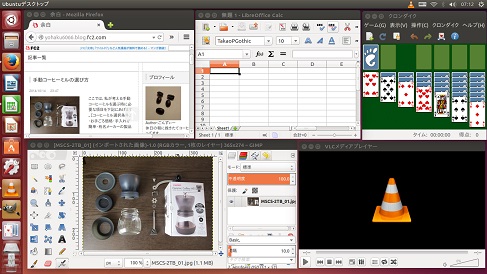N1500J HDD→SSD換装
ノートパソコンの内蔵HDDドライブを早速SSDに換装しました。

過去にファームウェアのバグで話題となったCrucial M4 CT256M4SSD2です。
前のパソコンで使用していたのをフォーマットして使用します。ちなみに厚さ9.5mmです。
一般的に、SSD換装のメリット、デメリットとしては次の内容があります。
【メリット】
・PC起動時間の短縮
・ノートPC持ち運びに気を使わなくていい
(SSDはHDDより振動、衝撃に強い)
・消費電力が少なく、バッテリー駆動時間が向上
(SSDにはディスクやアームなどの可動部品が無い)
【デメリット】
・OS再インストールが面倒
・容量が小さくなる
※外したHDDを1000円程度のケースを買ってきて外付けHDDにすれば、容量についてはそこまで不自由を感じないかもしれません。
また、SSD換装の大まかな流れは次のようになります。
【換装手順】
1.OSの再インストール方法確認
これができないと換装できません。再インストール用ディスクの作成が必要なPCが多い為、作業前に必ず確認しましょう。
2.SSD購入
東芝、intel、Plextor辺りのメーカーが多分無難だと思います。
3.HDDの取り出し
4.ブラケット等の付け替え
5.SSDの取り付け
手順3~5はPCの型番、SSD等で検索すると作業方法が出てくると思います。
作業時には電源、バッテリーを取り外して作業しましょう。
6.OS再インストール
N1500Jで換装作業をしましたので、手順を記載します。

・PCから電源、バッテリーを外します。
・写真左下のネジ2本でとまっているフタを外します。

・この機種の場合、HDDはコネクタのみで固定されている為、写真左方向に慎重に抜きます。
・7mmのHDDドライブが入っていた為に緩衝材が一部追加されてますのでそれを剥がします。
※2014年初旬はこの製品には9.5mmドライブが搭載されて販売されていた為、問題無しと勝手に判断。。
・緩衝材がついた板がネジ4本でHDD表面に固定されているのを外します。
・緩衝材がついた板をSSDに取り付けます。
・SSDをコネクタに取り付けます。
・最後にフタをしめたらSSD換装終了。あとはOSの再インストールを実施します。
スポンサードリンク